7 correctifs pour le logiciel AMD Adrenalin qui ne fonctionne pas ou ne souvre pas

Vous êtes confronté au problème du logiciel AMD Adrenalin qui ne fonctionne pas ou ne s

ChatGPT est l'un des modèles de génération de langage naturel les plus populaires qui fournit des solutions à presque toutes les requêtes. Cependant, OpenAI a rendu ChatGPT public afin de pouvoir former et améliorer sa base de données. Si vous êtes préoccupé par votre vie privée et vos données ou si vous ne souhaitez plus utiliser le service, vous pouvez supprimer votre compte ChatGPT.
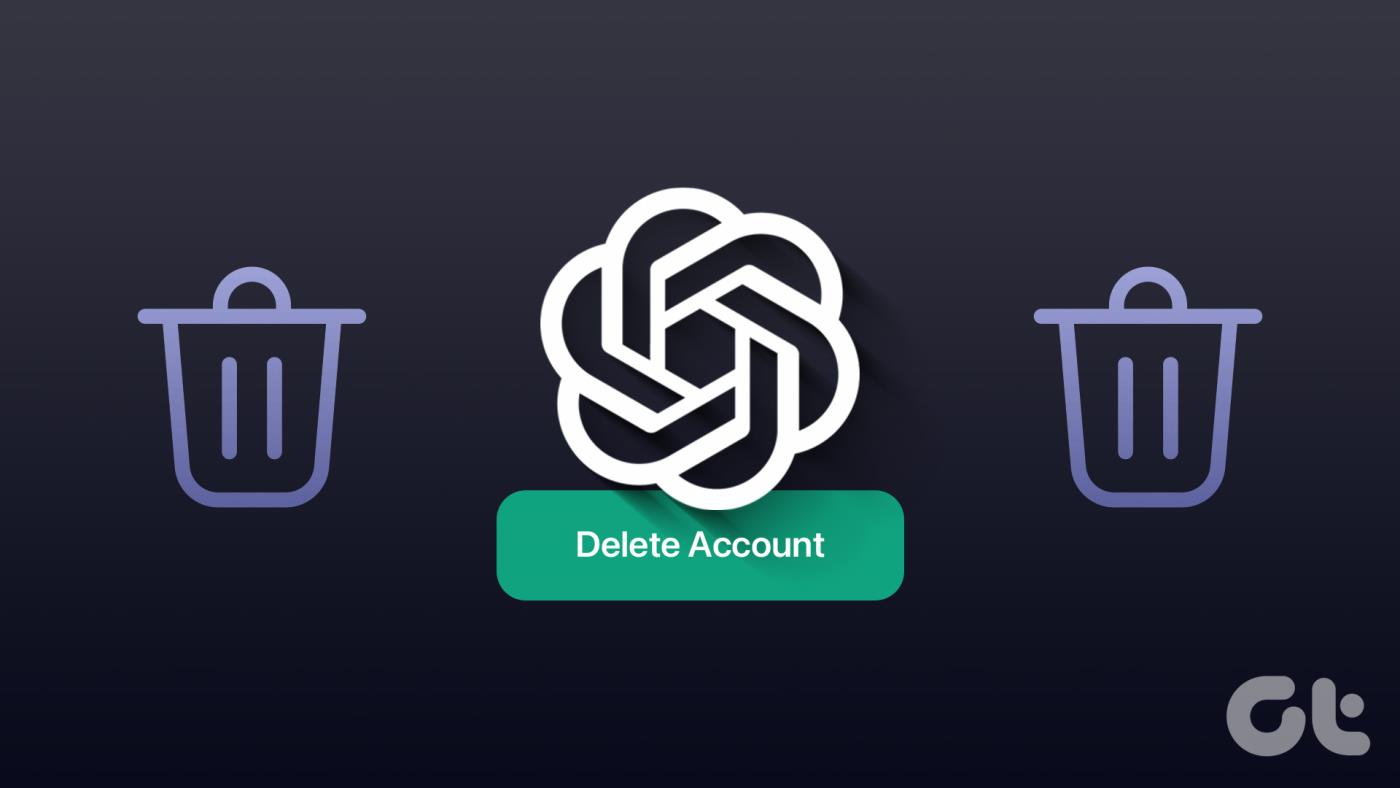
Cependant, il n'existe aucune option pour désactiver votre compte OpenAI. Si vous ne souhaitez pas l'utiliser, vous pouvez soit prendre un congé, soit supprimer définitivement le compte et ses données associées. De plus, avant de passer aux étapes de suppression de votre compte ChatGPT, il y a certaines choses à retenir.
Voici quelques points importants que vous devez connaître avant de décider de supprimer votre compte ChatGPT. Parce qu'une fois que vous l'avez fait, vous ne pouvez plus revenir en arrière.
Ceci étant réglé, passons à autre chose. Si vous souhaitez conserver une copie de votre conversation, vous devez le faire avant de supprimer votre compte. Passez à la section suivante pour ce faire. Sinon, vous pouvez passer au processus de suppression de compte.
Exporter l'historique et les données de ChatGPT
Avant d'examiner les étapes pour supprimer votre compte ChatGPT, il est préférable de faire une sauvegarde de votre compte car la suppression de votre compte supprimera également vos conversations ChatGPT . Voici comment exporter vos données ChatGPT.
Étape 1 : Ouvrez ChatGPT sur votre navigateur Web préféré.
Étape 2 : Ouvrez la barre latérale et cliquez sur l'icône à trois points à côté du nom d'utilisateur.
Étape 3 : Choisissez Paramètres.

Étape 4 : Sélectionnez Contrôles de données et choisissez Exporter à côté de Exporter les données.
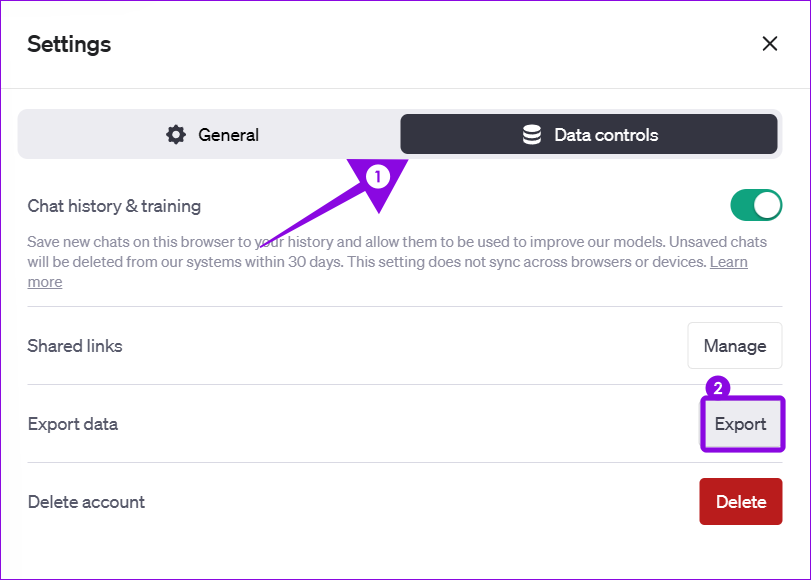
Étape 5 : Choisissez Confirmer l'exportation. Les données seront ensuite envoyées à votre adresse e-mail liée.
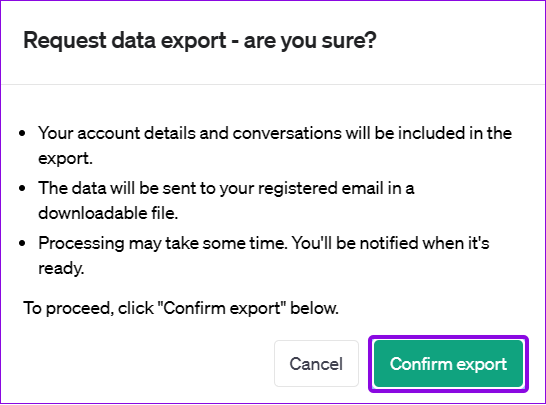
Étape 6 : Ouvrez l'e-mail d'OpenAI et cliquez sur « Télécharger l'exportation des données ».
Remarque : le lien ne durera qu'une heure une fois généré. Assurez-vous donc de le télécharger dans ce délai.
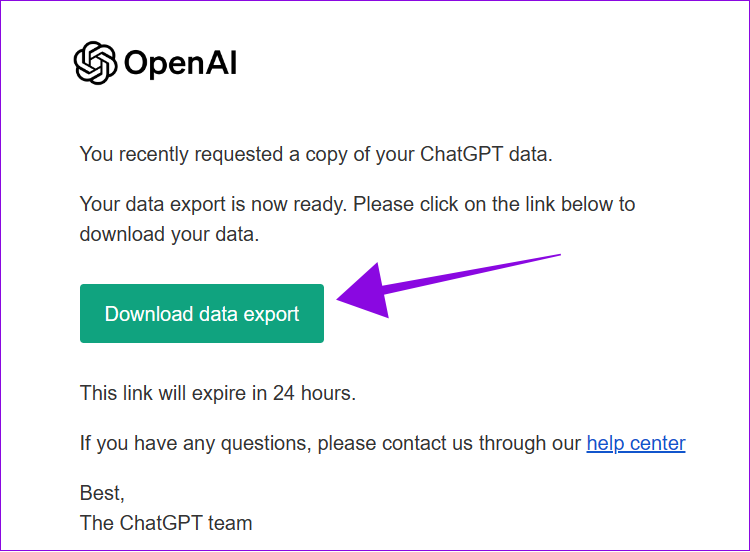
Étape 7 : Choisissez un emplacement pour enregistrer et appuyez sur Enregistrer.
Étape 8 : Visitez et ouvrez le fichier.
Étape 9 : Si vous souhaitez voir l’intégralité de l’historique, ouvrez Chat.
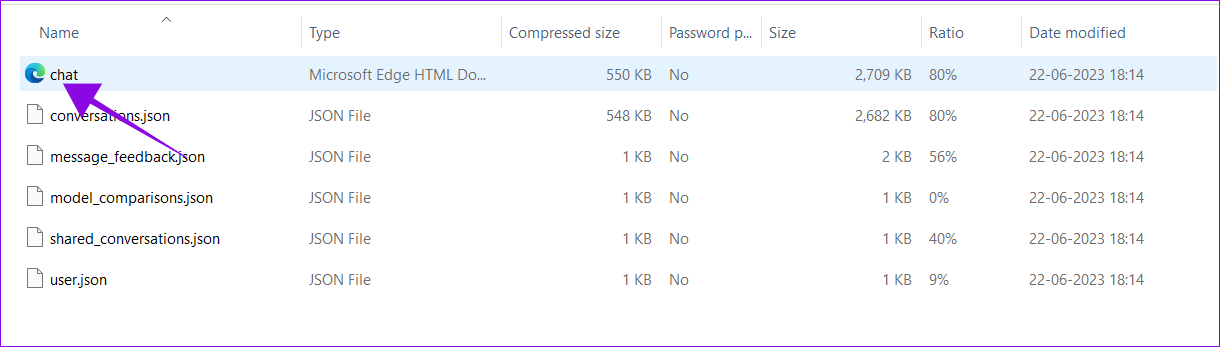
Étant donné que les données sont enregistrées hors ligne sur votre système, vous pouvez y accéder à tout moment. Vous pouvez également sauvegarder les données sur n'importe quel stockage cloud pour y accéder de n'importe où.
Maintenant que vous avez exporté vos données, voyons comment supprimer votre compte ChatGPT.
Étape 1 : Visitez le site Web ChatGPT en utilisant le lien ci-dessous.
Étape 2 : Ouvrez la barre latérale et choisissez l'icône à trois points à côté de votre nom d'utilisateur.
Étape 3 : Choisissez Paramètres.

Étape 4 : Sélectionnez Contrôles de données et choisissez Supprimer.
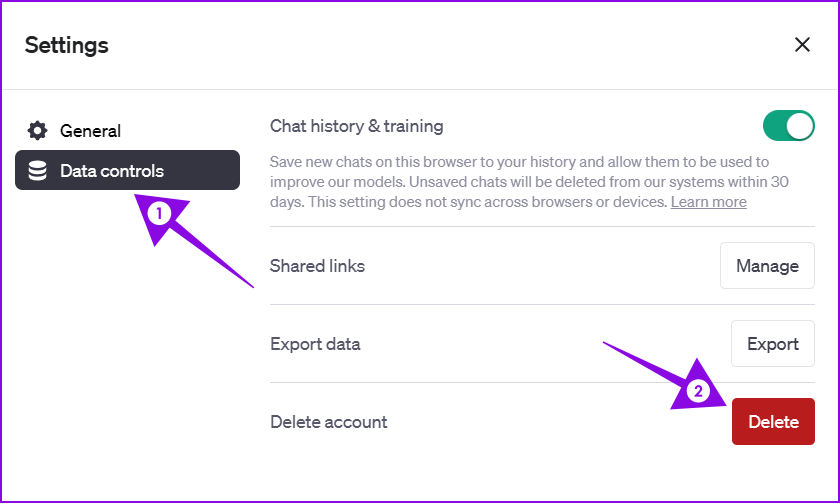
Étape 5 : Saisissez l’identifiant de messagerie du compte lié et tapez Supprimer en majuscules.
Remarque : si vous utilisez ChatGPT depuis longtemps (plus de 10 minutes), cliquez sur Actualiser la connexion et reconnectez-vous.
Étape 6 : Une fois que vous avez rempli tous les champs pertinents, cliquez sur « Supprimer définitivement mon compte ».
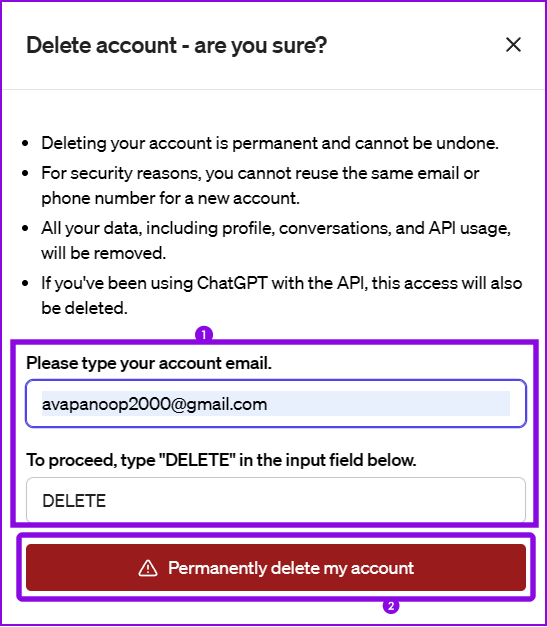
Si vous ne souhaitez pas partager vos données avec ChatGPT, désactivez « Historique des discussions et formation » dans les paramètres de ChatGPT.
Vous pouvez également demander à l'équipe OpenAI de supprimer votre compte ChatGPT à l'aide de l'option Aide. Cependant, le processus prend jusqu'à 4 semaines.
FAQ sur la suppression du compte ChatGPT
1. Comment supprimer un compte Google ?
Vous pouvez consulter notre guide détaillé sur la suppression de votre compte Google , où nous avons expliqué tout ce que vous devez faire et ce que vous devez savoir à ce sujet.
2. Comment puis-je supprimer mon numéro de ChatGPT ?
Vous ne pouvez pas supprimer votre numéro de téléphone d'un compte ChatGPT. La seule façon de dissocier votre numéro de téléphone est de supprimer le compte ChatGPT lié.
3. Puis-je utiliser ChatGPT 4 gratuitement ?
ChatGPT 4 est un service payant, vous ne pourrez donc pas l'utiliser gratuitement. Cependant, vous pouvez utiliser BingChat sur votre navigateur gratuitement, car il est alimenté par GPT4.
ChatGPT est une excellente plateforme pour obtenir des informations de manière interactive. Cependant, vous pourriez vous en désintéresser au fil du temps pour diverses raisons. En sachant comment supprimer votre compte ChatGPT, vous pouvez mettre fin à l'accès au service et l'empêcher d'accéder à vos données. Si vous avez encore des questions, partagez-les dans les commentaires ci-dessous.
Vous êtes confronté au problème du logiciel AMD Adrenalin qui ne fonctionne pas ou ne s
Pour corriger l
Apprenez à maîtriser le chat Zoom, une fonctionnalité essentielle pour les visioconférences, avec nos conseils et astuces.
Découvrez notre examen approfondi de l
Découvrez comment récupérer votre Instagram après avoir été désactivé en suivant nos étapes claires et simples.
Découvrez comment savoir qui a consulté votre profil Instagram avec nos solutions pratiques. Sauvegardez votre vie privée tout en restant informé !
Apprenez à créer des GIF animés facilement avec votre Galaxy S22. Découvrez les méthodes intégrées et des applications pratiques pour enrichir votre expérience.
Découvrez comment changer la devise dans Google Maps en quelques étapes simples pour mieux planifier vos finances durant votre voyage.
Microsoft Teams s
Vous obtenez l








